Notification de fenêtre contextuelle (contrôle hébergé)
Utilisez le type de contrôle hébergé Notification de fenêtre contextuelle pour afficher des notifications dans Unified Service Desk. La disposition et le contenu des notifications sont définies au format XAML dans une instance de formulaire Unified Service Desk, et le contrôle hébergé Notification de fenêtre contextuelle permet d’afficher et de masquer l’instance de formulaire selon les besoins. En savoir plus : Configurer les notifications dans Unified Service Desk
Note
Ce type de contrôle hébergé a été introduit dans la version 2.2 d’Unified Service Desk.
Créer un contrôle hébergé Notification de fenêtre contextuelle
Lors de la création d’un contrôle hébergé, les champs de l’écran Nouveau contrôle hébergé varient selon le type de contrôle hébergé à créer. Cette section fournit des informations sur les champs spécifiques au type de contrôle hébergé Notification de fenêtre contextuelle. Pour obtenir des informations détaillées sur la création d’un contrôle hébergé, voir Créer ou modifier un contrôle hébergé.
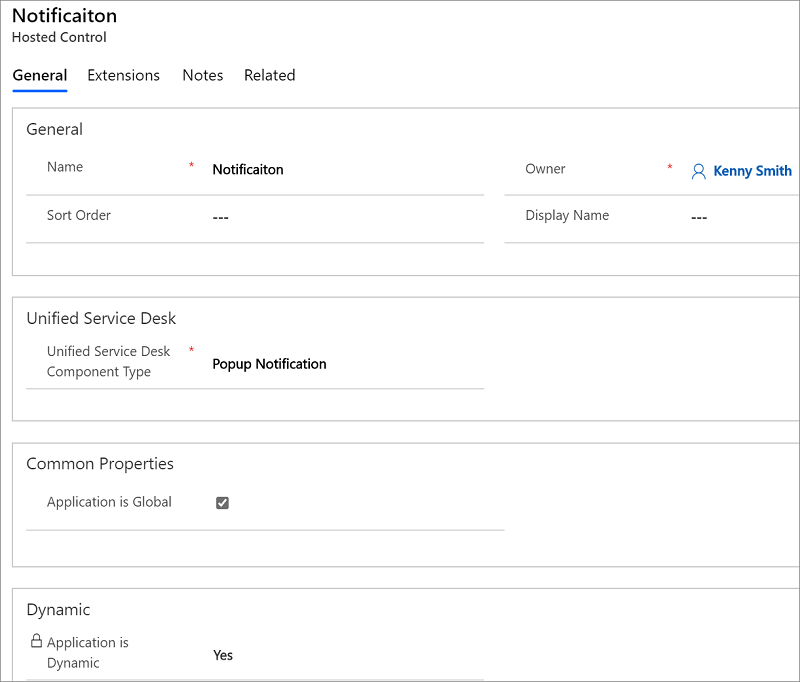
Dans l’écran Nouveau contrôle hébergé :
Dans la zone Unified Service Desk, sélectionnez Notification de fenêtre contextuelle dans la liste déroulante Type de composant Unified Service Desk.
Activez la case à cocher Application globale pour définir le contrôle hébergé comme contrôle global pouvant être affiché en dehors d’une session cliente. Les contrôles hébergés globaux n’ont pas de statut spécifique à une session, ainsi lorsque vous changez de session, ces mêmes contrôles hébergés globaux demeurent. Si la case à cocher est désactivée, alors le contrôle hébergé est basé sur la session. Les contrôles basés sur une session existent dans le contexte de la session client. Si l’utilisateur change de session, toutes les notifications et les autres contrôles hébergés de la session précédente sont masqués.
Vous ne pouvez pas modifier la valeur du champ Application dynamique. Par défaut, le contrôle est un contrôle hébergé dynamique qui permet à un agent de démarrer ou de fermer un contrôle hébergé à la demande, à l’aide de l’interface utilisateur ou par programme, grâce à un code spécifique. Pour plus d’informations : Contrôles hébergés Unified Service Desk dynamiques
Pour plus d’informations sur les autres champs Général, voir Créer ou modifier un contrôle hébergé.
Actions UII prédéfinies
Voici les événements prédéfinis pour ce contrôle hébergé.
Afficher
Affiche une notification.
| Paramètre | Description |
|---|---|
| formate | Nom du formulaire Unified Service Desk à afficher. |
| placementmode | Spécifie si la notification doit être affichée par rapport à la fenêtre Unified Service Desk. Les valeurs valides sont absolute ou relative.- absolute : précise que la notification est affichée en fonction de vos coordonnées à l’écran. Les valeurs que vous spécifiez dans les paramètres left et top pour l’emplacement de la notification sont des valeurs de pourcentage absolues pour votre écran d’ordinateur.- relative : précise que la notification est affichée en fonction des coordonnées de la fenêtre du client Unified Service Desk. Les valeurs que vous spécifiez dans les paramètres left et top pour l’emplacement de la notification sont des valeurs de pourcentage relatives à la fenêtre du client Unified Service Desk. |
| left | Spécifie la position, en pourcentage, à partir de la gauche de votre écran ou de la fenêtre du client Unified Service Desk où la notification doit être affichée. Si vous ne spécifiez pas ce paramètre, la valeur 0 est transmise par défaut. |
| top | Spécifie la position, en pourcentage, à partir de la droite de votre écran ou de la fenêtre du client Unified Service Desk où la notification doit être affichée. Si vous ne spécifiez pas ce paramètre, la valeur 0 est transmise par défaut. |
| timeout | Durée en secondes pendant laquelle la notification est disponible sans interaction. Si vous ne spécifiez pas une valeur valide pour ce paramètre, la notification continue à s’afficher et n’est pas masquée/fermée automatiquement. Si vous souhaitez qu’une notification soit explicitement fermée, vous pouvez omettre cette valeur mais vous devez ajouter un bouton Annuler/Fermer pour fermer la notification si l’utilisateur le souhaite. |
| stack | Spécifie si Unified Service Desk affiche les notifications comme pile. Définissez sur vrai pour afficher al notification dans une pile. Définissez sur faux pour ne pas afficher al notification dans une pile. |
| stackHeight | Hauteur de la notification en pixels dans l’état réduit. La plage de valeurs se situe entre 1 et 100. La valeur par défaut est 50. Si vous ne spécifiez aucune valeur, la valeur par défaut (50) est transmise. En outre, vous spécifiez 0 ou plus que 100, la valeur par défaut (50) est transmise. |
Masquer
Masque la notification.
Fermer
Ferme la notification et supprime les éléments d’interface utilisateur associés.
Événements prédéfinis
Voici les événements prédéfinis pour ce contrôle hébergé.
Note
Les développeurs peuvent définir des événements personnalisés (définis par l’utilisateur) pour le contrôle hébergé et les déclencher à partir de XAML. En savoir plus : Liaison de commande pour déclencher des événements pour contrôle automatique de notification. Dans le cas d’événements définis par l’utilisateur, vous devez explicitement appeler l’action Hide pour masquer la notification, contrairement aux événements prédéfinis qui masquent automatiquement la notification lorsqu’ils se produisent.
OK
Cet événement est déclenché à partir du formulaire XAML qui définit la disposition de la notification. En savoir plus : Liaison de commande pour déclencher des événements pour contrôle automatique de notification. Lorsque cet événement se produit, le contrôle de notification est automatiquement masqué.
Annuler
Cet événement est déclenché à partir du formulaire XAML qui définit la disposition de la notification. En savoir plus : Liaison de commande pour déclencher des événements pour contrôle automatique de notification. Lorsque cet événement se produit, le contrôle de notification est automatiquement masqué.
TimedOut
Cet événement se produit lorsque le délai spécifié pour le contrôle dans l’action Show a expiré sans interaction sur le message de notification. Lorsque cet événement se produit, le contrôle de notification est automatiquement masqué.
Voir aussi
Configuration des notifications dans Unified Service Desk
Créer un événement défini par l’utilisateur